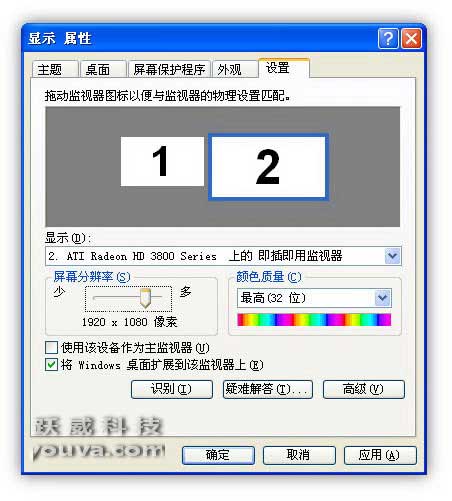- 【HarmonyOS NEXT】解决自定义弹框遮挡气泡提示的问题
【HarmonyOSNEXT】解决自定义弹框遮挡气泡提示的问题鸿蒙开发能力##HarmonyOSSDK应用服务##鸿蒙金融类应用(金融理财一、问题背景:弹框和气泡,dialog和toast。是我们应用开发中常用的两种提示媒介。在鸿蒙应用中,如果自定义弹框在底部展示时,又弹出气泡进行提示,会发现气泡在弹框层级之下。会被遮挡住,影响气泡的显示。二、解决方案:设置气泡的显示模式为置顶即可:promptA
- FFmpeg:播放音频
奋斗的IT青年
FFmpegFFmpeg音频解码播放
现在我们要来播放声音。SDL也为我们准备了输出声音的方法。函数SDL_OpenAudio()本身就是用来打开声音设备的。它使用一个叫做SDL_AudioSpec结构体作为参数,这个结构体中包含了我们将要输出的音频的所有信息。在我们展示如何建立之前,让我们先解释一下电脑是如何处理音频的。数字音频是由一长串的样本流组成的。每个样本表示声音波形中的一个值。声音按照一个特定的采样率来进行录制,采样率表示以
- windows隐藏与克隆账号
进击的木头
渗透windows隐藏用户
1.使用命令提示符建立简单的隐藏用户点击“开始”→“运行”,输入“CMD”运行“命令提示符”,输入“netusertest$123456/add”,回车,成功后会显示“命令成功完成”。接着输入“netlocalgroupadministratorstest$/add”回车,这样我们就利用“命令提示符”成功得建立了一个用户名为“test$”,密码为“123456”的简单“隐藏账户”,并且把该隐藏账户
- 通达信 智尊多空擒底系统 - 综合趋势交易指标主图
q125500612
通达信指标python前端通达信指标
用法说明:基本信息显示:在K线图右上角显示个股所属行业(HYBLOCK)、地域(DYBLOCK)和概念(GNBLOCK)信息均线系统:包含5/10/20/60/120/250日多条均线用于判断不同周期的趋势方向买卖信号:"↖注意买入":当满足多个条件时提示买入机会"双买"信号:当现价同时上穿买筹和卖筹线时提示"智尊擒底":出现底部信号时提示顶部预警:"见顶":短期顶部信号"大顶":重要顶部信号"危
- Windows 权限维持-后门隐藏
蟹老板6
windows后门排查权限维持后门隐藏
交流使用,请勿做非法用途攻击者在获取服务器权限后,通常会用一些后门来维持权限,如果你想让你的后门保持的更久些,那么请隐藏好它,使之不易被管理员发现隐藏文件1、利用文件属性最简单的一种隐藏文件的方式,文件右键属性,勾选隐藏,点击确定后,在这个文件里看不到刚刚的文件了如果要让文件显示出来,就点击查看,勾选显示隐藏的文件,文件就显示出来。如何真正隐藏文件?使用Attrib+s+a+h+r命令就是把原本的
- 【51单片机四位数码管从0循环显示到99,每0.5秒增加一个数字,打击键计数】2022-6-11
智者知已应修善业
51单片机单片机蓝桥杯经验分享笔记c语言嵌入式硬件
缘由#include"REG52.h"unsignedcharcodesmgduan[]={0x3f,0x06,0x5b,0x4f,0x66,0x6d,0x7d,0x07,0x7f,0x6f,0x77,0x7c,0x39,0x5e,0x79,0x71,0,64,15,56};//共阴0~F消隐减号unsignedcharJs=0,miao=0;//中断计时秒分时毫秒unsignedintshu=0
- 代理模式 - Flutter中的智能替身,掌控对象访问的每一道关卡!
明似水
flutter代理模式flutter
痛点场景:直接加载高清大图假设你的应用需要显示用户相册:NetworkImage('https://example.com/high-res-photo.jpg')面临的问题:网络差时长时间白屏重复下载相同图片浪费流量敏感图片无权限验证内存占用过高导致崩溃代理模式解决方案核心思想:为其他对象提供一种代理以控制对这个对象的访问。三种常见代理类型:虚拟代理:延迟加载大资源(如占位图→高清图)保护代理:
- Cortex-A9解码H265遇到的程序崩溃问题
melonbo
FFMPEGffmpeg
1、应用背景处理器采用Cortex-A9,从网络摄像机拉取RTSP视频流,编码格式为H265,在打开rtsp视频流时有小概率出现程序崩溃的问题。2、分析根据coredump文件显示,问题出现在hevcdsp_sao_neon.s文件,它的作用是优化HEVC视频编码器的性能,特别是在处理视频帧时,通过NEON指令集实现的并行处理能力,可以显著提高视频编码的速度。ARMNEON指令集是ARM平台上的S
- RK3288解码视频时遇到的奇葩问题
melonbo
百问-音视频音视频
1、亮线问题用rk3288做视频显示,qt界面是1024x768,在切换视频源时,屏幕偶尔会出现亮线,位置在屏幕的正中间。解决方法是将qt的界面设置为1023x767,完美解决。2、亮点rk3288在解码显示h264视频时,界面的图像会出现斑驳的亮点,不仔细看还看不出来,出现的亮点有的在视频图像上,有的在qt界面上。解决方法是在现实图像界面前,先用ffplay播放一个全屏的画面,然后再显示程序的界
- 基于c51的节日彩灯控制器的设计
未济lafin
单片机
基于c51的节日彩灯控制器的设计学完c51(其实是c52,功能上没多大区别),找些课程设计题目做做,看看有无大佬有更好的方法来讨论讨论。一、设计要求制作一个节日彩灯控制器,通过按下不同的按键来控制LED发光二极管(由上到下排列)的点亮规律,在P1.0~P1.3引脚上接有4个按键k0~k3,各按键功能如下;(1)k0:开始,按此键彩灯开始由上向下流动显示。(2)k1:停止,按此键彩灯停止流动显示,所
- 【Ruby on Rails问题】publish_name.rb文件中定义的变量显示没有定义NameError: uninitialized constant DB_CLASS
喵宁一
平时遇到的小问题rubyonrailspublish_name
在rails项目中,config/initializers/publish_name.rb文件常用来定义的全局变量、全局常量。但是我们虽然在publish_name.rb文件中定义了常量,但是还是显示没有定义。来看一下解决方法。问题描述:在publish_name.rb文件中定义了变量DB_CLASSDB_CLASS={}运行项目的时候报错NameError:uninitializedconsta
- 【HarmonyOS NEXT】设备显示白屏 syswarning happended in XXX
【HarmonyOSNEXT】设备显示白屏syswarninghappendedinXXX一、问题背景:运行启动鸿蒙应用项目,设备显示白屏,IDE左下角提示syswarninghappendedinXXX设备名。点击JumptoLog提示如下:Deviceinfo:HUAWEIMate60ProBuildinfo:ALN-AL005.0.0.115(SP6C00E11)Fingerprint:15
- markdown语法教学
7忆--栅
markdownvscode笔记visualstudiocode其他
目录1.文章前面的目录生成2.标题3.字体3.1、字体的斜体/粗体/...3.2、字体的颜色3.3、字体的格式3.4、字体的大小3.5、文本注音3.6、文本高亮显示3.7、添加背景颜色附1:颜色+格式+大小+高亮+注音合体附2:颜色+格式+大小+背景颜色+注音合体4.引用5.分割线6.删除线7.下划线8.代码块9.公式块10.列表10.1、有序列表10.2、无序列表11.待办事项12.特殊符号13
- 深度C盘清理技巧
nightunderblackcat
基础项目开发语言windows
大家好!C盘空间告急几乎是每个Windows用户都会遇到的“成长烦恼”。系统运行缓慢、更新失败、软件无法安装……这些问题的元凶往往就是被塞满的C盘。今天我们就来一场彻底的“大扫除”,不仅清理表面垃圾,更要深入系统释放宝贵空间!第一步:基础清洁-扫除显性垃圾磁盘清理工具(最基础但有效!)操作:打开“此电脑”->右键点击C盘->选择属性->点击磁盘清理。重点清理:Windows更新清理:这是大头!系统
- 敏感数据流动治理:API 调用中的动态脱敏技术实践
KKKlucifer
rxjavaandroid
在数字化转型加速推进的当下,API已成为企业数据流通的"神经网络",但伴随而来的敏感数据泄露风险正呈指数级增长。Gartner报告显示,2023年全球企业数据泄露事件中,39%源于API接口滥用,而传统静态脱敏技术在复杂业务场景下的防护效能已下降42%。动态脱敏技术作为应对API数据流动安全的核心方案,通过实时识别、智能处理、动态响应的全流程防护,正成为企业构建数据安全流动体系的关键技术支撑。保旺
- 电子文档全生命周期审计:构建企业数据安全的 “时间指纹“ 体系
在数字化转型深入推进的今天,电子文档作为企业知识资产与商业机密的主要载体,其全生命周期的安全管理已成为数据安全体系的核心环节。据IBM《2023数据泄露报告》显示,43%的数据泄露事件源于内部操作疏忽,而缺乏完整的文档审计轨迹导致62%的企业无法追溯泄露源头。电子文档全生命周期审计策略,通过对文档创建、流转、使用、归档到销毁的全流程行为记录与分析,构建起可追溯、可验证、可预警的安全防护网,正成为企
- 分享一个MFC的ProgressCtrl的扩展类(支持自定义显示文字、颜色、百分比及其位置)
RevsInterstellar
QT笔记MFC笔记mfcc++progressctrl进度条控件扩展类
MFC自带的进度条控件CProgressCtrl不能在上面显示文字和百分比信息,这个类由CProgressCtrl派生,对其进行修改,可以改变其外观,更加美观实用。头文件:CXProgressCtrl.h#pragmaonce//CXProgressCtrlclassCXProgressCtrl:publicCProgressCtrl{DECLARE_DYNAMI
- Godot_v4.3基础使用教程(2)
crépuscule
Godotgodotgameenginec#.net
1.鼠标事件鼠标的设置publicoverridevoid_Ready(){Input.MouseMode=Input.MouseModeEnum.Disabled;//禁用鼠标模式,鼠标光标不可见且无法移动,鼠标输入无效}publicoverridevoid_Ready(){Input.MouseMode=Input.MouseModeEnum.Visible;//显示鼠标光标}publicov
- Vue.js 3.0 vue-devtools 的安装和使用
vue-devtools是用来在浏览器中调试Vue.js的利器,vue-devtools的github地址请点击这里。github页面中显示的打开vue-devtools的方法是针对Vue2.0的,在Vue3.0开发版本中默认是打开devtools的调试的,不需要做特殊操作。安装googlechrome插件在github页面上找到安装地址,就是下方红色标记那个链接:安装成功后,需要重启一下goog
- 主线程,协程和互斥锁
aliven1
gogolang
packagemain//路径上加上包的唯一标识demo14,线程和协程,是go的核心import("fmt""time""sync")//需求:计算1-200之间所有数的阶乘,并且把各个数的阶乘放入map中。最后显示出来。使用协程完成。var(map1=make(map[int]int,10)//声明一个全局maplocksync.Mutex//互斥锁)funcmain(){fori:=1;i<
- ROS的可视化工具rviz介绍
Xian-HHappy
机器人-Robot信息可视化
RViz简介RViz(RobotVisualization)是ROS(RobotOperatingSystem)中的一个可视化工具。它主要用于在三维空间中可视化机器人传感器数据、机器人的状态、规划路径等信息。RViz就像是一个“机器人世界”的三维展示窗口,能够让用户直观地看到机器人在虚拟环境中的各种情况。RViz的功能特点多传感器数据可视化RViz可以接收多种传感器数据。例如,它可以显示激光雷达(
- SpreadJS 迷你图:数据趋势可视化的利器
spreadjs
引言在数据处理和分析领域,直观地展示数据趋势对于理解数据和做出决策至关重要。迷你图作为一种简洁而有效的数据可视化方式,在显示数据趋势方面发挥着重要作用,尤其在与他人共享数据时,能够快速传达关键信息。SpreadJS作为一款强大的电子表格组件,对迷你图功能提供了丰富的支持。本文将详细介绍SpreadJS迷你图的特点、优势、创建方式以及与GcExcel的兼容情况。迷你图的概述与作用迷你图是单个工作表单
- HarmonyOS开发实战指南:全局自定义弹窗-promptAction
不停留的码牛
鸿蒙HarmonyOSOpenHarmony服务器前端华为HarmonyOSharmonyosui鸿蒙
场景一:创建并显示全局自定义弹窗方案可以使用openCustomDialog接口,创建并弹出dialogContent对应的自定义弹窗,使用Promise异步回调。创建Params类方便开发者进行传参的,开发者可以在@Builder里自定义组件的内容,宽度跟随子节点自适应,圆角为0,弹窗背景色为透明色;letcontentNode=newComponentContent(uiContext,wra
- 鸿蒙HarmonyOS实战开发:实现表情聊天场景案例
你我皆是牛马星人
HarmonyOS鸿蒙开发OpenHarmonyharmonyos华为android鸿蒙ui前端
鸿蒙NEXT开发实战往期必看文章:一分钟了解”纯血版!鸿蒙HarmonyOSNext应用开发!“非常详细的”鸿蒙HarmonyOSNext应用开发学习路线!(从零基础入门到精通)HarmonyOSNEXT应用开发案例实践总结合(持续更新......)HarmonyOSNEXT应用开发性能优化实践总结(持续更新......)介绍本示例主要介绍如何在聊天信息中加入表情图片。通过变量控制表情键盘的显示与
- LOGO SEO优化
码哥DFS
前端htmlcss
1.logo里面首先放一个h1标签,目的是为了提权,告诉搜索引擎,这个地方很重要。2.h1里面再放一个链接,可以返回首页的,把logo的背景图片给链接即可。3.为了搜索引擎收录我们,我们链接里面要放文字(网站名称),但是文字不要显示出来。方法1:text-indent移到盒子外面(text-indent:-9999px),然后overflow:hidden。方法2:直接给font-size:0;就
- HTML5的新特性
码哥DFS
html5前端html
1.视频video支持MP4、ogg、webm格式src:url视频播放地址autoplay:autoplay视频就绪自动播放,谷歌浏览器需要添加muted来解决自动播放问题controls:controls向用户显示播放插件loop:loop循环播放poster:imgural加载等待的画面图片muted:muted静音播放2.音频audio支持MP3、Wav、Ogg格式autoplay:aut
- RK3568-适配rgb接口屏幕
Paper_Love
RK3568linux
RK3568适配rgb接口屏幕从芯片手册中我们可以看出RGB显示最大支持1920x1080@60Hz硬件连接R[7:0]8根红色数据线。G[7:0]8根绿色数据线。B[7:0]8根蓝色数据线。DE数据使能线。VSYNC垂直同步信号线。HSYNC水平同步信号线。PCLK像素时钟信号线。DE模式和HV模式RGBLCD一般有两种驱动模式:DE模式和HV模式,这两个模式的区别是DE模式需要用到DE信号线,
- vue中多行文本标签_css实现单行、多行文本超出显示省略号
weixin_39946996
vue中多行文本标签
前言:项目中我们经常遇到这种需求,需要对单行、多行文本超出显示为省略号。这篇文章主要总结了小编解决此问题的方法,有不足之处欢迎大家指正。单行文本省略.ellipsis-line{border:1pxsolid#f70505;padding:8px;width:400px;overflow:hidden;text-overflow:ellipsis;//文本溢出显示省略号white-space:no
- “据《企业数字化转型白皮书》2024”),“行业调研显示”。 :文控版本混乱每年吞掉多少利润?
Ru_fang
笔记大数据网络
一、当文档成为“变形金刚”:版本混乱正在拖垮多少企业?在某科技公司的项目群里,一份名为“产品需求v3.0”的文档突然引发争议:开发部按“v3.0”推进功能,市场部却拿着“v2.5修订版”规划推广,而法务部存档的竟是“v2.0最终版”。一场因版本混乱引发的协作事故,让项目延期3周,直接损失超20万元——这并非个例。据调研数据显示,83%的企业曾因文控版本混乱导致:决策失误:依赖过时数据导致战略偏差;
- 计算机系统中隐藏的‘时间陷阱’——为什么你的代码总比预期慢10倍?
尤物程序猿
java开发语言
引言大家经常遇到一个诡异现象:明明算法时间复杂度算得好好的,为什么实际运行速度总比预期慢得多?你以为是数据库查询的锅,优化了SQL却收效甚微;你怀疑是网络延迟,但抓包数据又显示一切正常。这背后可能隐藏着计算机系统中鲜为人知的“时间陷阱”——那些未被计入传统性能分析,却真实吞噬效率的底层机制。本文将揭示5个最典型的陷阱,从CPU缓存失效到操作系统调度暗坑,并用真实案例展示如何绕过它们。陷阱1:CPU
- 书其实只有三类
西蜀石兰
类
一个人一辈子其实只读三种书,知识类、技能类、修心类。
知识类的书可以让我们活得更明白。类似十万个为什么这种书籍,我一直不太乐意去读,因为单纯的知识是没法做事的,就像知道地球转速是多少一样(我肯定不知道),这种所谓的知识,除非用到,普通人掌握了完全是一种负担,维基百科能找到的东西,为什么去记忆?
知识类的书,每个方面都涉及些,让自己显得不那么没文化,仅此而已。社会认为的学识渊博,肯定不是站在
- 《TCP/IP 详解,卷1:协议》学习笔记、吐槽及其他
bylijinnan
tcp
《TCP/IP 详解,卷1:协议》是经典,但不适合初学者。它更像是一本字典,适合学过网络的人温习和查阅一些记不清的概念。
这本书,我看的版本是机械工业出版社、范建华等译的。这本书在我看来,翻译得一般,甚至有明显的错误。如果英文熟练,看原版更好:
http://pcvr.nl/tcpip/
下面是我的一些笔记,包括我看书时有疑问的地方,也有对该书的吐槽,有不对的地方请指正:
1.
- Linux—— 静态IP跟动态IP设置
eksliang
linuxIP
一.在终端输入
vi /etc/sysconfig/network-scripts/ifcfg-eth0
静态ip模板如下:
DEVICE="eth0" #网卡名称
BOOTPROTO="static" #静态IP(必须)
HWADDR="00:0C:29:B5:65:CA" #网卡mac地址
IPV6INIT=&q
- Informatica update strategy transformation
18289753290
更新策略组件: 标记你的数据进入target里面做什么操作,一般会和lookup配合使用,有时候用0,1,1代表 forward rejected rows被选中,rejected row是输出在错误文件里,不想看到reject输出,将错误输出到文件,因为有时候数据库原因导致某些column不能update,reject就会output到错误文件里面供查看,在workflow的
- 使用Scrapy时出现虽然队列里有很多Request但是却不下载,造成假死状态
酷的飞上天空
request
现象就是:
程序运行一段时间,可能是几十分钟或者几个小时,然后后台日志里面就不出现下载页面的信息,一直显示上一分钟抓取了0个网页的信息。
刚开始已经猜到是某些下载线程没有正常执行回调方法引起程序一直以为线程还未下载完成,但是水平有限研究源码未果。
经过不停的google终于发现一个有价值的信息,是给twisted提出的一个bugfix
连接地址如下http://twistedmatrix.
- 利用预测分析技术来进行辅助医疗
蓝儿唯美
医疗
2014年,克利夫兰诊所(Cleveland Clinic)想要更有效地控制其手术中心做膝关节置换手术的费用。整个系统每年大约进行2600例此类手术,所以,即使降低很少一部分成本,都可以为诊 所和病人节约大量的资金。为了找到适合的解决方案,供应商将视野投向了预测分析技术和工具,但其分析团队还必须花时间向医生解释基于数据的治疗方案意味着 什么。
克利夫兰诊所负责企业信息管理和分析的医疗
- java 线程(一):基础篇
DavidIsOK
java多线程线程
&nbs
- Tomcat服务器框架之Servlet开发分析
aijuans
servlet
最近使用Tomcat做web服务器,使用Servlet技术做开发时,对Tomcat的框架的简易分析:
疑问: 为什么我们在继承HttpServlet类之后,覆盖doGet(HttpServletRequest req, HttpServetResponse rep)方法后,该方法会自动被Tomcat服务器调用,doGet方法的参数有谁传递过来?怎样传递?
分析之我见: doGet方法的
- 揭秘玖富的粉丝营销之谜 与小米粉丝社区类似
aoyouzi
揭秘玖富的粉丝营销之谜
玖富旗下悟空理财凭借着一个微信公众号上线当天成交量即破百万,第七天成交量单日破了1000万;第23天时,累计成交量超1个亿……至今成立不到10个月,粉丝已经超过500万,月交易额突破10亿,而玖富平台目前的总用户数也已经超过了1800万,位居P2P平台第一位。很多互联网金融创业者慕名前来学习效仿,但是却鲜有成功者,玖富的粉丝营销对外至今仍然是个谜。
近日,一直坚持微信粉丝营销
- Java web的会话跟踪技术
百合不是茶
url会话Cookie会话Seession会话Java Web隐藏域会话
会话跟踪主要是用在用户页面点击不同的页面时,需要用到的技术点
会话:多次请求与响应的过程
1,url地址传递参数,实现页面跟踪技术
格式:传一个参数的
url?名=值
传两个参数的
url?名=值 &名=值
关键代码
- web.xml之Servlet配置
bijian1013
javaweb.xmlServlet配置
定义:
<servlet>
<servlet-name>myservlet</servlet-name>
<servlet-class>com.myapp.controller.MyFirstServlet</servlet-class>
<init-param>
<param-name>
- 利用svnsync实现SVN同步备份
sunjing
SVN同步E000022svnsync镜像
1. 在备份SVN服务器上建立版本库
svnadmin create test
2. 创建pre-revprop-change文件
cd test/hooks/
cp pre-revprop-change.tmpl pre-revprop-change
3. 修改pre-revprop-
- 【分布式数据一致性三】MongoDB读写一致性
bit1129
mongodb
本系列文章结合MongoDB,探讨分布式数据库的数据一致性,这个系列文章包括:
数据一致性概述与CAP
最终一致性(Eventually Consistency)
网络分裂(Network Partition)问题
多数据中心(Multi Data Center)
多个写者(Multi Writer)最终一致性
一致性图表(Consistency Chart)
数据
- Anychart图表组件-Flash图转IMG普通图的方法
白糖_
Flash
问题背景:项目使用的是Anychart图表组件,渲染出来的图是Flash的,往往一个页面有时候会有多个flash图,而需求是让我们做一个打印预览和打印功能,让多个Flash图在一个页面上打印出来。
那么我们打印预览的思路是获取页面的body元素,然后在打印预览界面通过$("body").append(html)的形式显示预览效果,结果让人大跌眼镜:Flash是
- Window 80端口被占用 WHY?
bozch
端口占用window
平时在启动一些可能使用80端口软件的时候,会提示80端口已经被其他软件占用,那一般又会有那些软件占用这些端口呢?
下面坐下总结:
1、web服务器是最经常见的占用80端口的,例如:tomcat , apache , IIS , Php等等;
2
- 编程之美-数组的最大值和最小值-分治法(两种形式)
bylijinnan
编程之美
import java.util.Arrays;
public class MinMaxInArray {
/**
* 编程之美 数组的最大值和最小值 分治法
* 两种形式
*/
public static void main(String[] args) {
int[] t={11,23,34,4,6,7,8,1,2,23};
int[]
- Perl正则表达式
chenbowen00
正则表达式perl
首先我们应该知道 Perl 程序中,正则表达式有三种存在形式,他们分别是:
匹配:m/<regexp>;/ (还可以简写为 /<regexp>;/ ,略去 m)
替换:s/<pattern>;/<replacement>;/
转化:tr/<pattern>;/<replacemnt>;
- [宇宙与天文]行星议会是否具有本行星大气层以外的权力呢?
comsci
举个例子: 地球,地球上由200多个国家选举出一个代表地球联合体的议会,那么现在地球联合体遇到一个问题,地球这颗星球上面的矿产资源快要采掘完了....那么地球议会全体投票,一致通过一项带有法律性质的议案,既批准地球上的国家用各种技术手段在地球以外开采矿产资源和其它资源........
&
- Oracle Profile 使用详解
daizj
oracleprofile资源限制
Oracle Profile 使用详解 转
一、目的:
Oracle系统中的profile可以用来对用户所能使用的数据库资源进行限制,使用Create Profile命令创建一个Profile,用它来实现对数据库资源的限制使用,如果把该profile分配给用户,则该用户所能使用的数据库资源都在该profile的限制之内。
二、条件:
创建profile必须要有CREATE PROFIL
- How HipChat Stores And Indexes Billions Of Messages Using ElasticSearch & Redis
dengkane
elasticsearchLucene
This article is from an interview with Zuhaib Siddique, a production engineer at HipChat, makers of group chat and IM for teams.
HipChat started in an unusual space, one you might not
- 循环小示例,菲波拉契序列,循环解一元二次方程以及switch示例程序
dcj3sjt126com
c算法
# include <stdio.h>
int main(void)
{
int n;
int i;
int f1, f2, f3;
f1 = 1;
f2 = 1;
printf("请输入您需要求的想的序列:");
scanf("%d", &n);
for (i=3; i<n; i
- macbook的lamp环境
dcj3sjt126com
lamp
sudo vim /etc/apache2/httpd.conf
/Library/WebServer/Documents
是默认的网站根目录
重启Mac上的Apache服务
这个命令很早以前就查过了,但是每次使用的时候还是要在网上查:
停止服务:sudo /usr/sbin/apachectl stop
开启服务:s
- java ArrayList源码 下
shuizhaosi888
ArrayList源码
版本 jdk-7u71-windows-x64
JavaSE7 ArrayList源码上:http://flyouwith.iteye.com/blog/2166890
/**
* 从这个列表中移除所有c中包含元素
*/
public boolean removeAll(Collection<?> c) {
- Spring Security(08)——intercept-url配置
234390216
Spring Securityintercept-url访问权限访问协议请求方法
intercept-url配置
目录
1.1 指定拦截的url
1.2 指定访问权限
1.3 指定访问协议
1.4 指定请求方法
1.1 &n
- Linux环境下的oracle安装
jayung
oracle
linux系统下的oracle安装
本文档是Linux(redhat6.x、centos6.x、redhat7.x) 64位操作系统安装Oracle 11g(Oracle Database 11g Enterprise Edition Release 11.2.0.4.0 - 64bit Production),本文基于各种网络资料精心整理而成,共享给有需要的朋友。如有问题可联系:QQ:52-7
- hotspot虚拟机
leichenlei
javaHotSpotjvm虚拟机文档
JVM参数
http://docs.oracle.com/javase/6/docs/technotes/guides/vm/index.html
JVM工具
http://docs.oracle.com/javase/6/docs/technotes/tools/index.html
JVM垃圾回收
http://www.oracle.com
- 读《Node.js项目实践:构建可扩展的Web应用》 ——引编程慢慢变成系统化的“砌砖活”
noaighost
Webnode.js
读《Node.js项目实践:构建可扩展的Web应用》
——引编程慢慢变成系统化的“砌砖活”
眼里的Node.JS
初初接触node是一年前的事,那时候年少不更事。还在纠结什么语言可以编写出牛逼的程序,想必每个码农都会经历这个月经性的问题:微信用什么语言写的?facebook为什么推荐系统这么智能,用什么语言写的?dota2的外挂这么牛逼,用什么语言写的?……用什么语言写这句话,困扰人也是阻碍
- 快速开发Android应用
rensanning
android
Android应用开发过程中,经常会遇到很多常见的类似问题,解决这些问题需要花时间,其实很多问题已经有了成熟的解决方案,比如很多第三方的开源lib,参考
Android Libraries 和
Android UI/UX Libraries。
编码越少,Bug越少,效率自然会高。
但可能由于 根本没听说过、听说过但没用过、特殊原因不能用、自己已经有了解决方案等等原因,这些成熟的解决
- 理解Java中的弱引用
tomcat_oracle
java工作面试
不久之前,我
面试了一些求职Java高级开发工程师的应聘者。我常常会面试他们说,“你能给我介绍一些Java中得弱引用吗?”,如果面试者这样说,“嗯,是不是垃圾回收有关的?”,我就会基本满意了,我并不期待回答是一篇诘究本末的论文描述。 然而事与愿违,我很吃惊的发现,在将近20多个有着平均5年开发经验和高学历背景的应聘者中,居然只有两个人知道弱引用的存在,但是在这两个人之中只有一个人真正了
- 标签输出html标签" target="_blank">关于标签输出html标签
xshdch
jsp
http://back-888888.iteye.com/blog/1181202
关于<c:out value=""/>标签的使用,其中有一个属性是escapeXml默认是true(将html标签当做转移字符,直接显示不在浏览器上面进行解析),当设置escapeXml属性值为false的时候就是不过滤xml,这样就能在浏览器上解析html标签,
&nb